Einbetten eines Bildes in Excel mithilfe von VBA
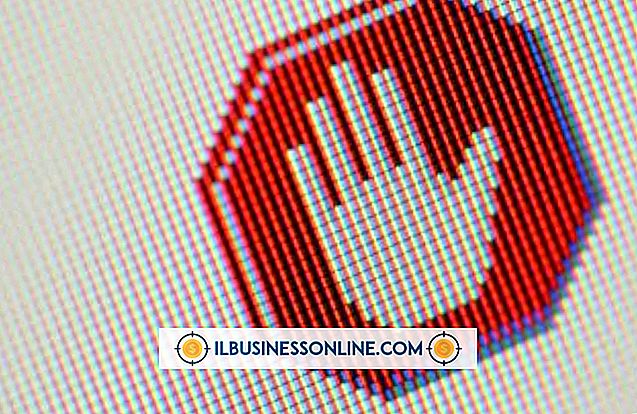
Auf der Registerkarte "Illustrationen" der Excel-Einfügeleiste werden Bilder in Ihre Kalkulationstabelle eingebettet. Die Bilder werden über Ihren Zellen angeordnet, sodass Sie sie mit den anderen Multifunktionsleisten-Werkzeugen bearbeiten oder formatieren können. Visual Basic für Applikationen (VBA) bietet eine zusätzliche Option zum Einbetten von Bildern in Excel. Wenn Sie ein Bild über das VBA-Fenster hinzufügen, können Sie es in ein Excel-Dialogfeld einbetten. Wenn ein Mitarbeiter beispielsweise ungültige Stunden in eine Excel-Arbeitszeittabelle eingibt, kann ein Dialogfeld mit einem Bild geöffnet werden, um den Fehler anzuzeigen.
1
Klicken Sie in der Menüleiste von Excel auf "Entwickler".
2
Klicken Sie auf der Registerkarte "Code" der Multifunktionsleiste auf "Visual Basic". Ein Arbeitsbereich von Microsoft Visual Basic für Applikationen umfasst Ihre Tabelle.
3.
Klicken Sie in der Menüleiste auf "Einfügen" und wählen Sie "UserForm". Ein neues Fenster wird geöffnet. Wenn Ihre Arbeitsmappe "Wochenstunden" genannt wird, heißt dieses Fenster "Wochenstunden.xlsm - UserForm1 (UserForm)".
4
Klicken Sie in der Menüleiste auf "Ansicht" und wählen Sie "Toolbox".
5
Klicken Sie in der Toolbox auf das Bildsymbol. Dieses Symbol sieht aus wie ein Berg mit einer Sonne im Hintergrund.
6
Klicken Sie und ziehen Sie den Mauszeiger über das UserForm-Fenster, um einen Bildrahmen einzubetten. Das Eigenschaftenfeld in der unteren linken Ecke des Bildschirms zeigt die Eigenschaften des neuen Bildes an.
7.
Klicken Sie im Feld Eigenschaften auf die Zeile mit der Bezeichnung "Bild". In der zweiten Zelle der Zeile wird eine Ellipse ("...") angezeigt.
8
Klicken Sie auf die Ellipsen. Navigieren Sie zu dem Bild, das Sie einbetten möchten, und wählen Sie es aus.















